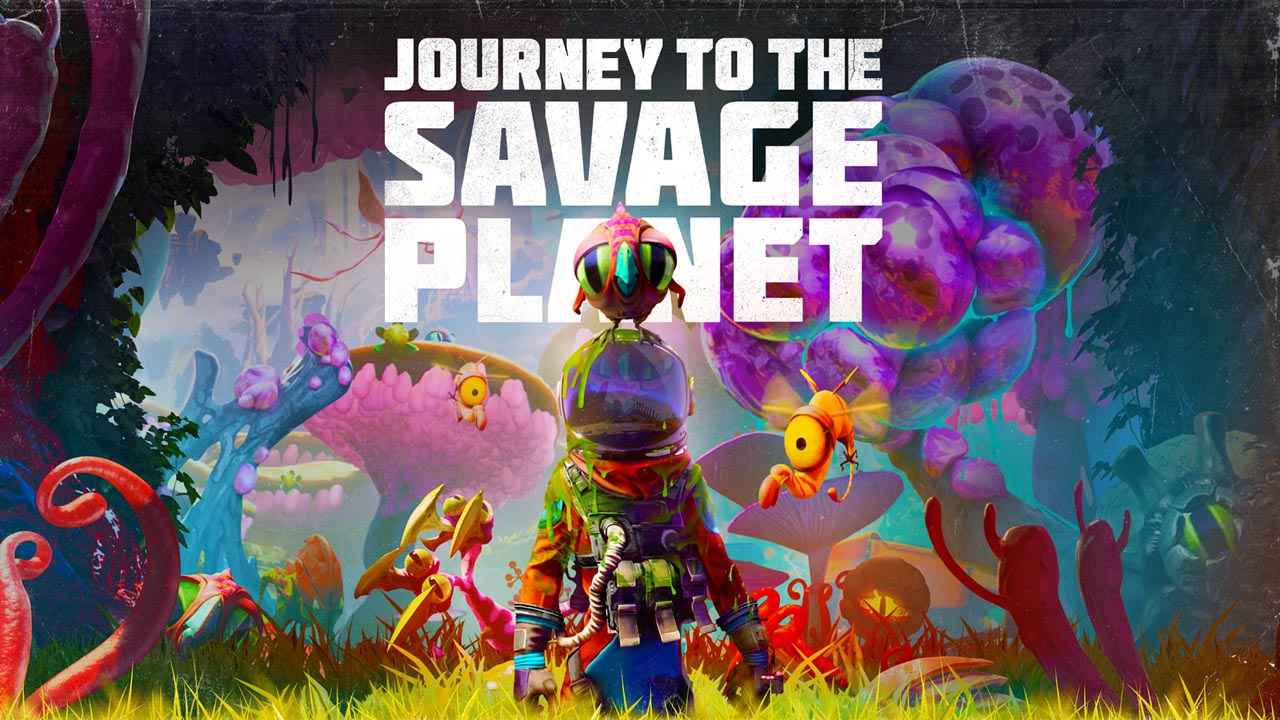Journey To The Savage Planet is now available on PC and one of the features it offers is the controller support. Podczas gdy wielu graczy PC już doświadcza rozgrywki, it seems that there are also players who have been getting some controller issues in Journey To The Savage Planet.
For those who are having this kind of issue in Journey To The Savage Planet, we’re here to give you the recommended fixes that you can try.
Fix Journey To The Savage Planet Controller Issues
metoda #1
One of the most common issues for the unresponsive controller is not working in Journey To The Savage Planet is your computer’s outdated or incompatible driver. Aby rozwiązać ten problem, możesz spróbować zainstalować ogólny sterownik dla kontrolerów. Ta metoda zwykle działa jak magia. Jeśli masz schronienie’jeszcze tego nie próbowałem, tutaj’s jak zainstalować ogólny sterownik kontrolera.
- Podłącz kontroler do komputera.
- otwarty Menadżer urządzeń i znaleźć Główny hub usb opcja.
- Kliknij prawym przyciskiem myszy i wybierz Uaktualnij sterownik.
- Wybierz Przeglądaj mój komputer w poszukiwaniu oprogramowania sterownika opcja.
- Następnie wybierz Pozwól mi wybrać z listy dostępnych sterowników na moim komputerze opcja.
- Wybierać Główny hub usb z listy i naciśnij Następny.
Jeśli więcej niż 2 Opcja głównego koncentratora USB pojawia się w Menedżerze urządzeń, po prostu powtórz proces na pozostałym hubie głównym.
metoda #2
Inną metodą, której możemy użyć, jest aktualizacja sterownika za pomocą Xbox 360 Urządzenia peryferyjne, które można znaleźć w komputerze’ustawienia. Aby to zrobić, po prostu wykonaj poniższe czynności:
- Podłącz kontroler do komputera
- otwarty Menadżer urządzeń i poszukaj opcji Inne urządzenia.
- Kliknij prawym przyciskiem myszy urządzenie z ikoną znaku zapytania i wybierz Uaktualnij sterownik.
- Wybierz Przeglądaj mój komputer w poszukiwaniu oprogramowania sterownika.
- Wybierać Pozwól mi wybrać z listy dostępnych sterowników na moim komputerze.
- Znajdź i wybierz Xbox 360 Urządzenia peryferyjne.
- Wybierz Xbox 360 Odbiornik bezprzewodowy dla systemu Windows i kliknij następny.
- Potwierdź zmiany, naciskając TAk opcję i zamknij Menedżera urządzeń.
Twój kontroler powinien już działać. Jeśli to’nadal nie działa, wynajmować’wypróbuj ostatnią znaną nam metodę.
metoda #3
Następną metodą jest użycie oprogramowania innej firmy o nazwie Xbox 360 Emulator kontrolera. Dlaczego zalecamy ten emulator? Dzieje się tak, ponieważ obsługuje prawie każdy kontroler na rynku, w tym kontrolery Logitech, PS4, i więcej.
Pierwszy, musisz odwiedzić oficjalna strona internetowa lub po prostu kliknij to połączyć aby pobrać oprogramowanie. Jeśli wolisz pobierać z oficjalnej strony, koniecznie pobierz 64-gry bitowe wersja. Jeśli używasz tego oprogramowania po raz pierwszy, zalecamy to sprawdzić instruktaż.
Did this guide help you fix the controller issues in Journey To The Savage Planet? Jeśli tak, zostaw komentarz poniżej.